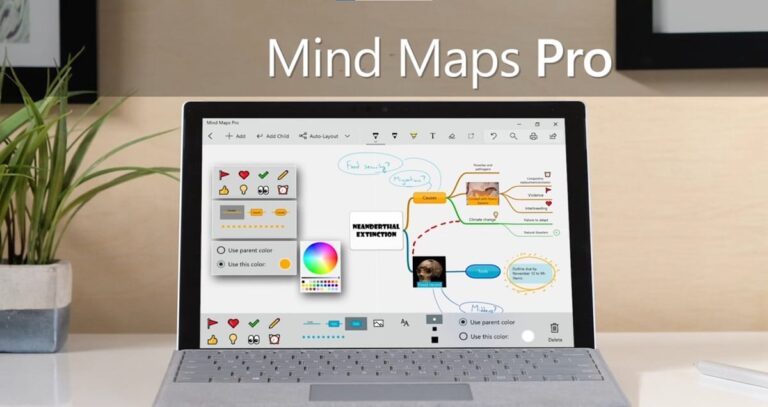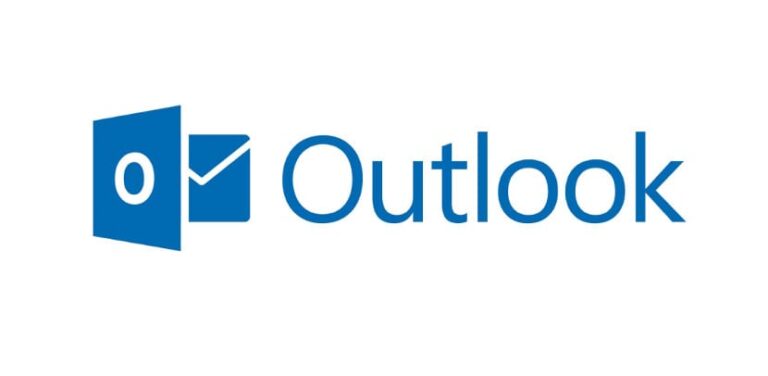Как распечатать изображение на четырех листах в Ворде

Почти все принтеры, которые есть в нашем распоряжении дома или на работе, предлагают нам ряд ограниченных возможностей с точки зрения размера при печати. Этих опций достаточно для наиболее распространенных нужд, хотя иногда они могут оказаться недостаточными. Например, когда речь идет о печати изображения большого формата. В этом посте мы увидим как распечатать изображение на четырех листах в Ворде.
Правильно: с помощью Microsoft Word можно печатать большие изображения, превышающие пределы формата А4 для обычных листов бумаги. Следующий метод состоит в разделении изображения на несколько листов, которые после печати мы сможем объединить в одно изображение.
Это функция, которая может быть очень полезна, например, для печати большого плаката, хотя есть и множество других возможностей. Самое приятное то, что это можно сделать прямо из самой программы, без необходимости загружать и устанавливать какое-либо внешнее программное обеспечение на наш компьютер.
Распечатайте изображение на четырех листах в Word (пошагово)
Чтобы достичь нашей цели — распечатать изображение на четырех листах в Word, мы зависим не только от возможностей текстового процессора Microsoft, но и от возможностей принтера, который мы собираемся использовать.
Процесс состоит из двух этапов: первый, на котором мы выбираем наиболее подходящий формат, и второй, на котором вставляется изображение, которое мы хотим напечатать. Вот шаги, которые мы должны выполнить:
Выберите формат
- Для начала мы начинаем Слово и мы открываем новый документ в белом.
- Затем переходим на вкладку “Формат” (В старых версиях Word это называется «Макет страницы»).
- Далее мы выбираем опцию “Размер” изменить размер листа.
- Среди показанных нам вариантов наиболее подходящим для того, чего мы хотим достичь, является выбор размер бумаги (21,59 х 27,94 см), так как он несколько квадратнее остальных.
Вставьте изображение
- Следующий шаг — вставить изображение, которое мы хотим напечатать. Для этого нам нужно перейти на вкладку “Вставлять” а затем нажмите “Изображений”.*
- Затем растягиваем изображение с углов, чтобы подогнать его под размер листа.
- Как только это будет сделано, мы переходим на вкладку “Архив” и там мы выбираем вариант “Распечатать”.
- Затем мы выбираем принтер, который собираемся использовать, и собираемся «Свойства принтера».
- Там мы выбираем вариант «Несколько страниц» (иногда выражается по-разному, в зависимости от марки и модели принтера).
- Мы выбираем Формат печати 2х2чтобы получить четыре листа.
- Наконец, мы нажимаем на “Распечатать”.
Вы также можете загрузить изображение прямо из Интернета или традиционным методом «копировать и вставить». Как бы то ни было, важно, чтобы выбранное изображение имело хорошее разрешение. В противном случае, когда мы увеличиваем его размер для печати, он может быть размытым или пиксельным.

4 листа фотошопа Теперь, когда мы увидели, что нужно сделать, чтобы распечатать изображение на четырех листах с помощью Word, давайте рассмотрим другие способы сделать это с помощью другие инструменты, такие как PDF или Photoshop.
Способ, которым вы это делаете, может немного отличаться от текстового процессора Microsoft, но результат одинаково хорош.
В PDF (с помощью Acrobat) Если изображение, которое мы хотим распечатать на четырех листах в качестве плаката, имеет формат PDF, лучше всего использовать официальную программу печати.Акробат
- . С его помощью мы достигнем желаемого результата с помощью этих простых шагов: Первое, что мы должны сделать, это
- откройте PDF-файл в Acrobat. Затем мы выбираем
- «Организовать страницы». Отсюда мы переходим к опции“Делить”
- где выберем нужный формат (в нашем случае 2 х 2). Затем мы выбираем «Варианты выхода» и мы нажимаем
- “Принимать”. Наконец, мы используем опцию “Делить”
и мы сохраняем результат, чтобы распечатать его позже.
Использование Фотошопа Также полная программа для редактирования изображений. фотошоп
- предлагает возможность распечатать одну фотографию на четырех разных страницах. Прежде чем приступить к процессу, необходимо точно знать точные размеры листов, которые мы хотим напечатать. Первый шаг откройте Photoshop и создайте артборд
- с шириной суммы ширины листьев и высотой суммы их высот. Затем с помощью подсказок, предлагаемых на экране программы,Делим доску на четыре части, на которые хотим «разрезать» изображение.
- . Следующий мы вставляем изображение
- и кладем его на рабочий стол. Затем используем инструмент“Резать”
- отмечая в точности индивидуальные исходные размеры каждого изображения.
Наконец, мы применяем обрезку и экспортируем изображение для печати.
Все, что объяснено о различных методах, представленных в этом посте, также служит для разделения и печати изображений на четырех, шести, восьми или многих других листах, в зависимости от наших потребностей в любой момент времени. Вам останется лишь изменить конфигурацию и адаптировать ее под то, что мы хотим.